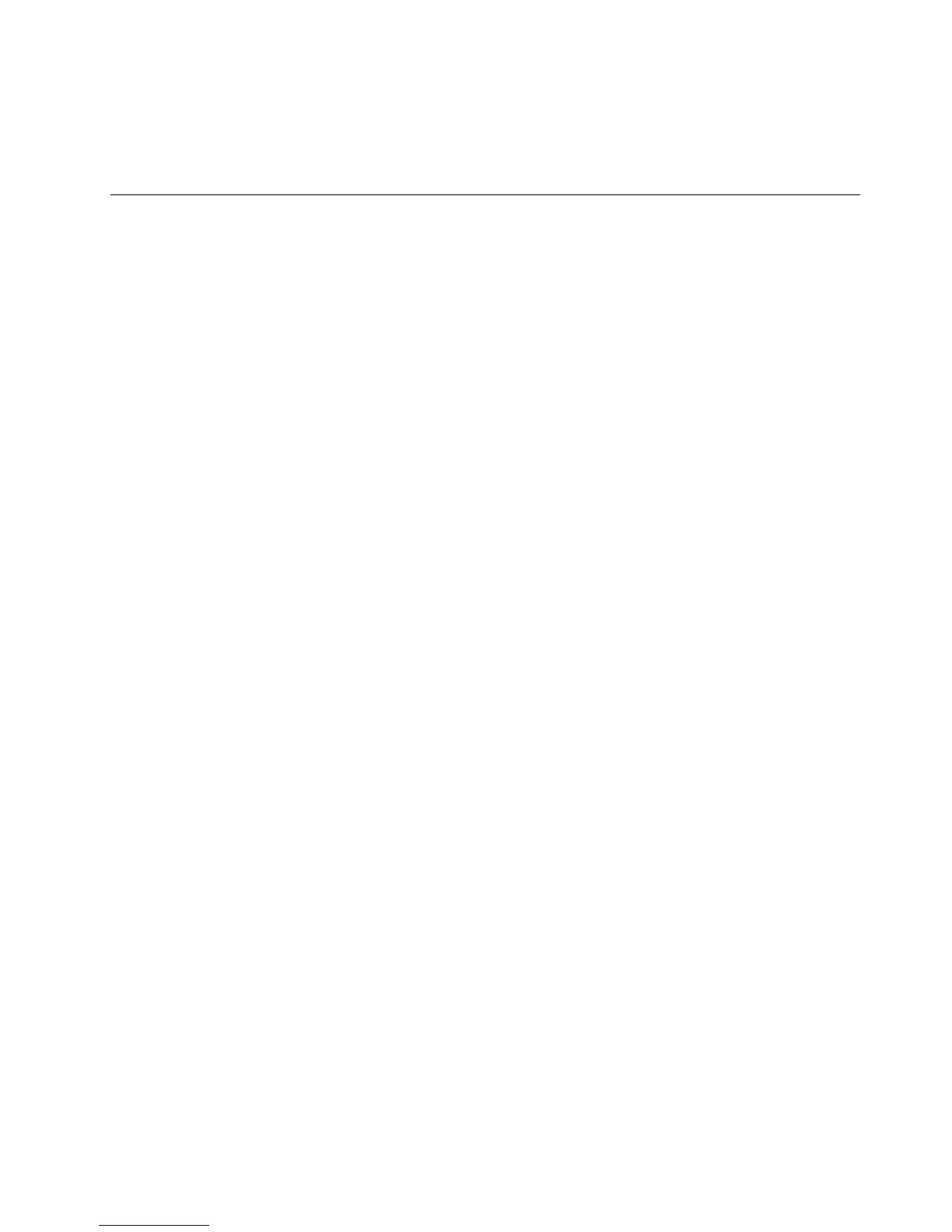•„NeuesBetriebssysteminstallieren“aufSeite101
•„Computerreagiertnichtmehr“aufSeite125
•„Stromversorgungsprobleme“aufSeite143
Sondertasten
IhrComputerverfügtübermehrereSondertasten,dieIhreArbeiteinfacherundeffektivergestalten.
Siekönnenumschalten,obdieFunktionstastenF1bisF12desThinkPadimStandardmodusoderim
Legacy-Modusverwendetwerdensollen.ImStandardmoduskönnenSiedieaufjederTastedargestellte
Sonderfunktionaufrufen,indemSiedirektdieentsprechendeTastedrücken.UmimLegacy-Modusdieauf
jederTastedargestellteSonderfunktionaufzurufen,haltenSiedieTasteFngedrücktunddrückendanndie
gewünschteFunktionstaste.LassenSiedannbeideTastenlos.
GehenSiewiefolgtvor,umdenModusderFunktionstastenF1bisF12ineinerWindows-Umgebung
umzuschalten:
1.FührenSieeinederfolgendenAktionenaus,umdasThinkPad-FensterzudenTastatureigenschaften
zuöffnen:
•KlickenSieaufStart➙Systemsteuerung.KlickenSieinderAnsichtmitdenSymbolenaufTastatur.
•DrückenSievierSekundenlangdieTasteFn.
2.KlickenSieaufdieRegisterkarteThinkPad-TastenF1–F12.
3.FolgenSiedenangezeigtenAnweisungen,umdieEinstellungenwiegewünschtzukongurieren.
GehenSiewiefolgtvor,umdenModusderFunktionstastenF1bisF12überdasThinkPadSetup-Programm
umzuschalten:
1.StartenSiedenComputer.WenndieThinkPad-Logoanzeigeerscheint,drückenSiedieF1-Taste.Das
HauptmenüdesThinkPadSetup-Programmswirdgeöffnet.
2.KlickenSieaufCong➙Keyboard/Mouse➙ChangetoF1-F12keys.
3.FolgenSiedenangezeigtenAnweisungen,umdieEinstellungenwiegewünschtzukongurieren.
4.SpeichernSiedieÄnderungenundbeendenSiedasProgramm.
SondertastendesThinkPadEdgeE430,E430cundE435
InderfolgendenAbbildungsinddiePositionenderSondertastenfürdasThinkPadEdgeE430,E430c
undE435dargestellt.
Kapitel2.Computerverwenden21
